Bei nicht korrektem Standort Ihres Geräts und Datums-, Uhrzeit- und Währungsformat kann man diese in Windows 10/11 anpassen!
Neu in Windows 10/11 ist, Sie können diese Einstellungen jetzt über die App Einstellungen unter Windows 10/11 ändern. Auch die klassische und elegante Lösung fürs "Anpassung für Formate in Windows" ist noch funktionsfähig, man kann sich die bessere Lösung unter Windows 10 aussuchen, egal, ob es ein Windows Desktop Rechner, Tablet-PC, Surface Pro / Go, oder sogar ein Server Betriebssystem ist.
Inhalt / Lösung / Tipps:
1.) ... Die neuen regionalen Einstellungen von Microsoft Windows 10/11!
2.) ... Was sollte man beachten beim Ändern der regionalen Einstellungen?!
Siehe auch: ... Windows-10 Tastatureinstellungen ändern!
1.) Die neuen regionalen Einstellungen von Microsoft Windows 10/11!
Öffnen Sie bitte die Windows 11/10 Einstellungen einfach Windows-Logo + I und geben Sie bitte den Text "region" ein. ( ... siehe Bild-1 Punkt 1 bis 3)
Und passen Sie die regionalen Einstellungen von Microsoft Windows 10 entsprechen an
( ... siehe Bild-1 Punkt 4 bis 6)
| (Bild-1) Die regionalen Einstellungen von Microsoft Windows 10! |
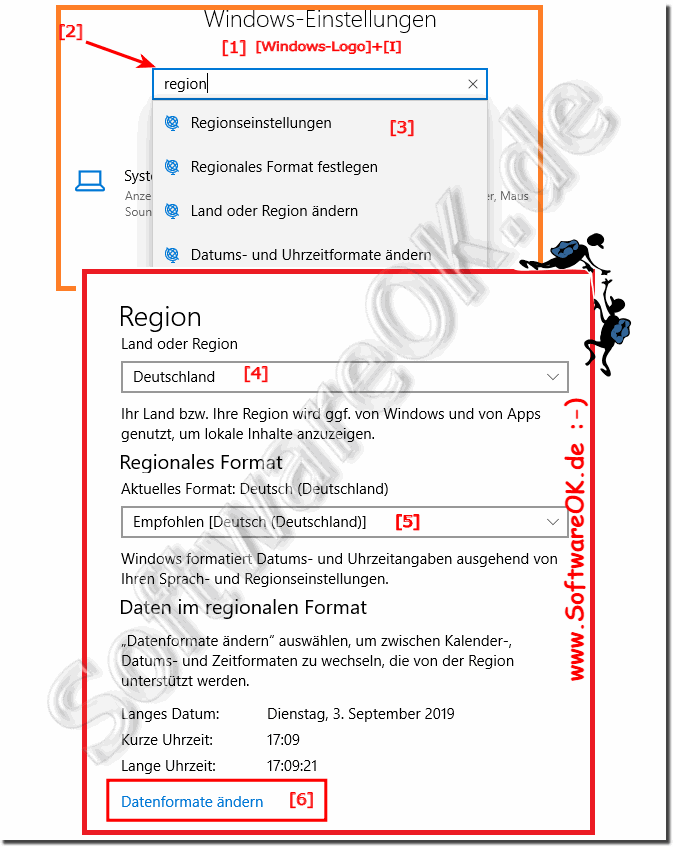 |
PS: Sobald Sie die Schritte ausgeführt haben, werden Ihre Regionseinstellungen Ihre Präferenzen widerspiegeln. Möglicherweise müssen Sie jedoch einige Apps schließen und erneut öffnen, damit die neuen Einstellungen wirksam werden.
2.) Was sollte man beachten beim Ändern der regionalen Einstellungen?!
Die regionalen Einstellungen von Microsoft Windows 10 wirken sich auf alle Programme und Anwendungen aus. Falls diese Einstellungen nicht angezeigt werden, liegt dies daran, dass Sie keine unterstützte Version von Windows 10 ausführen. Die Seite mit den Regionseinstellungen wird voraussichtlich mit dem Windows 10-Update vom Oktober 2018 angezeigt . Wenn Sie Version 1803, oder früher ausführen, können Sie diese Einstellungen weiterhin über die Systemsteuerung ändern.
